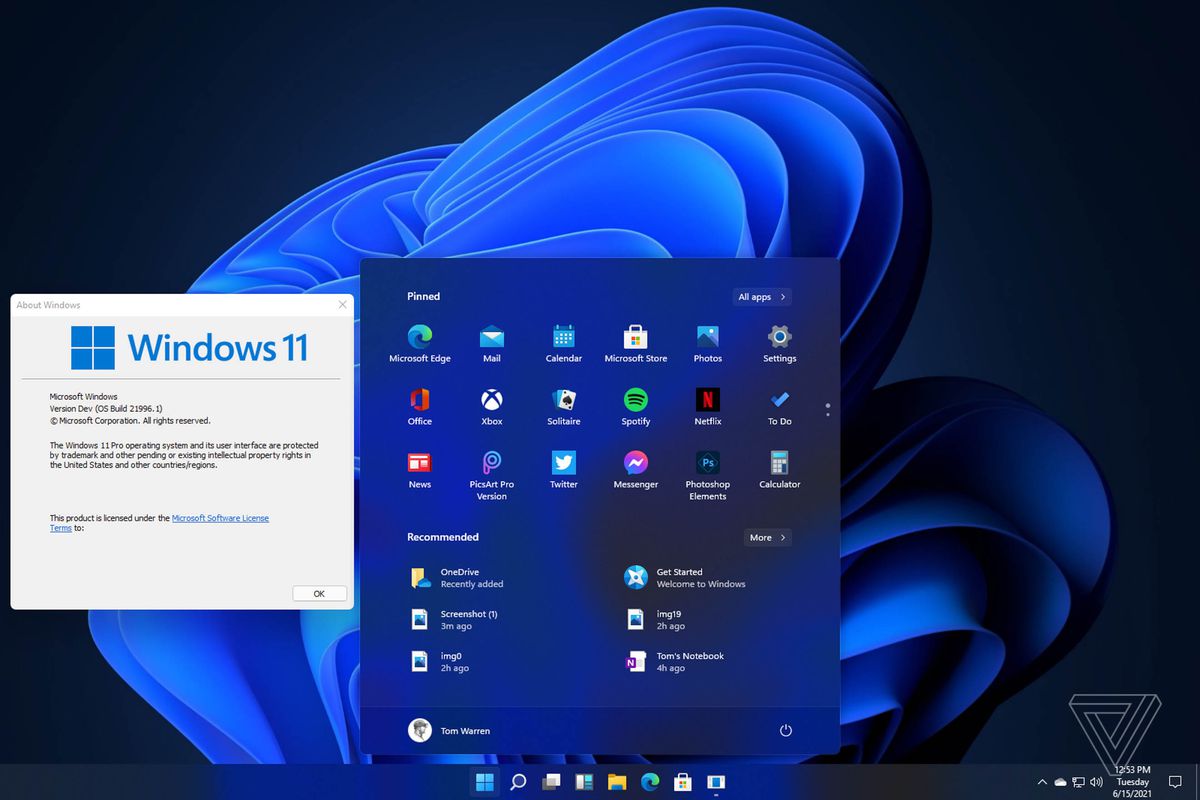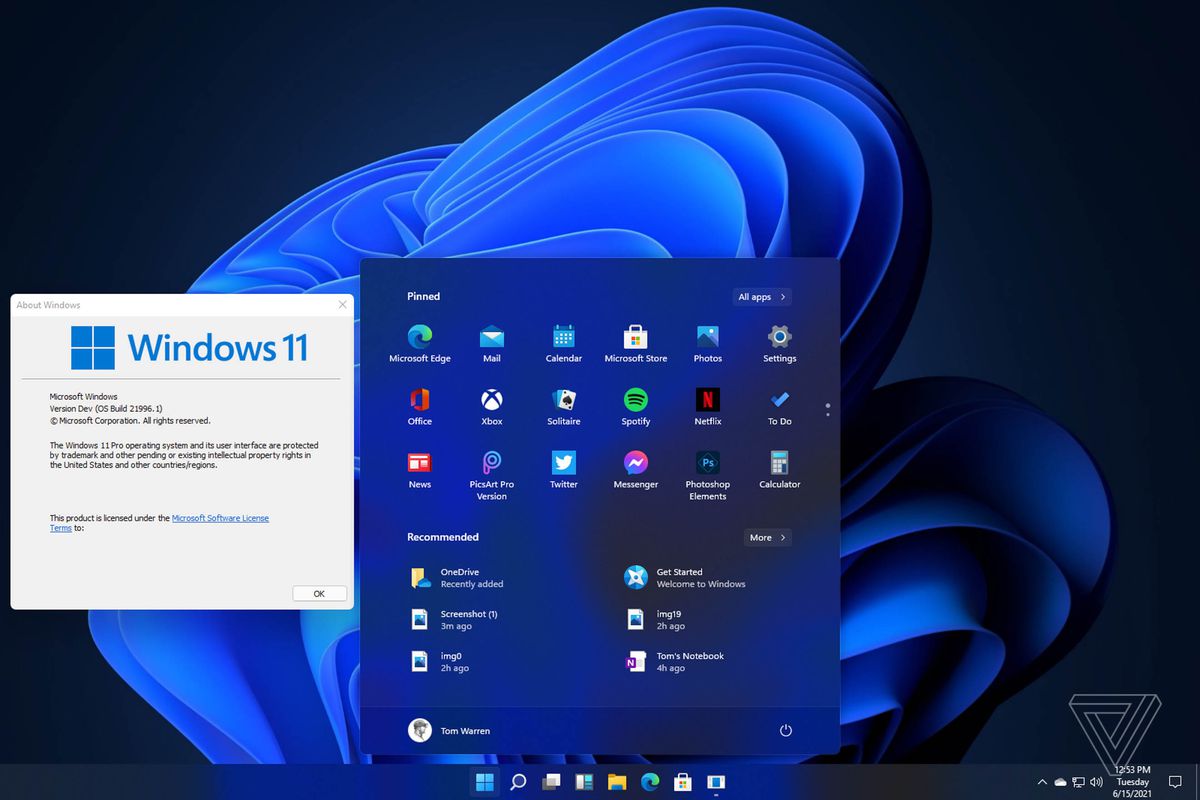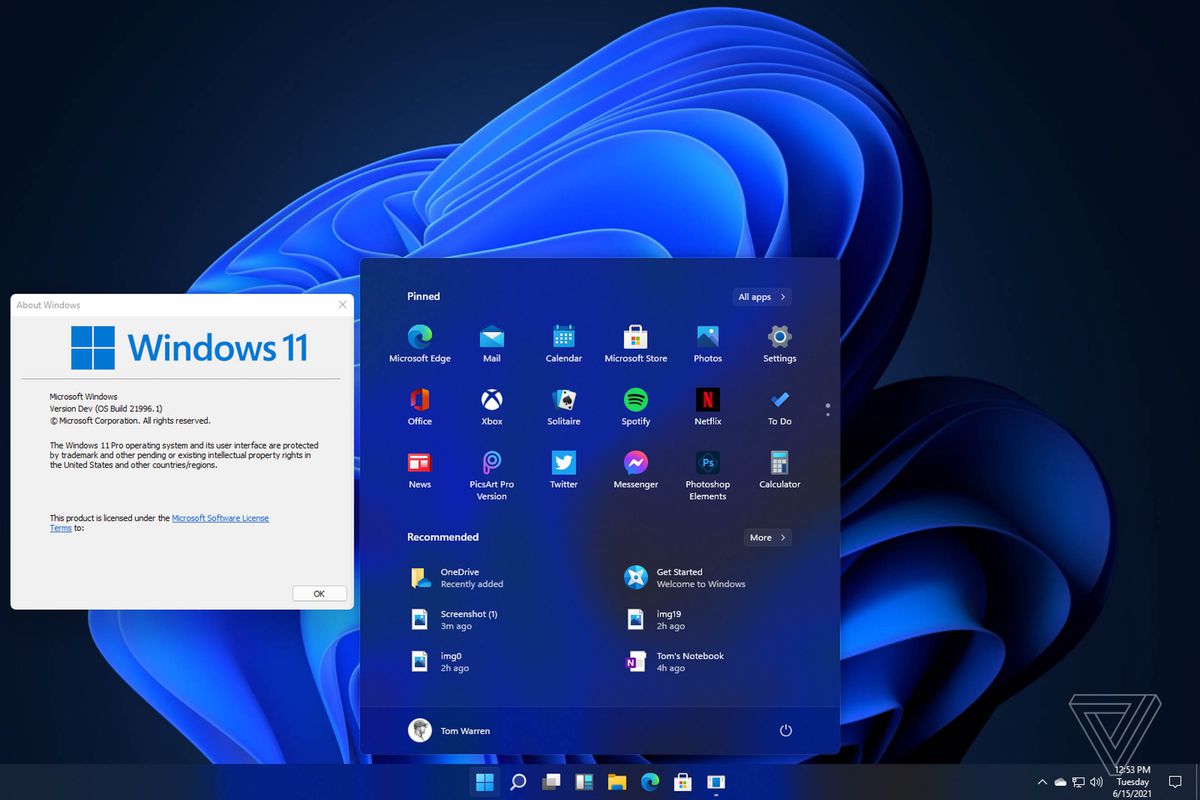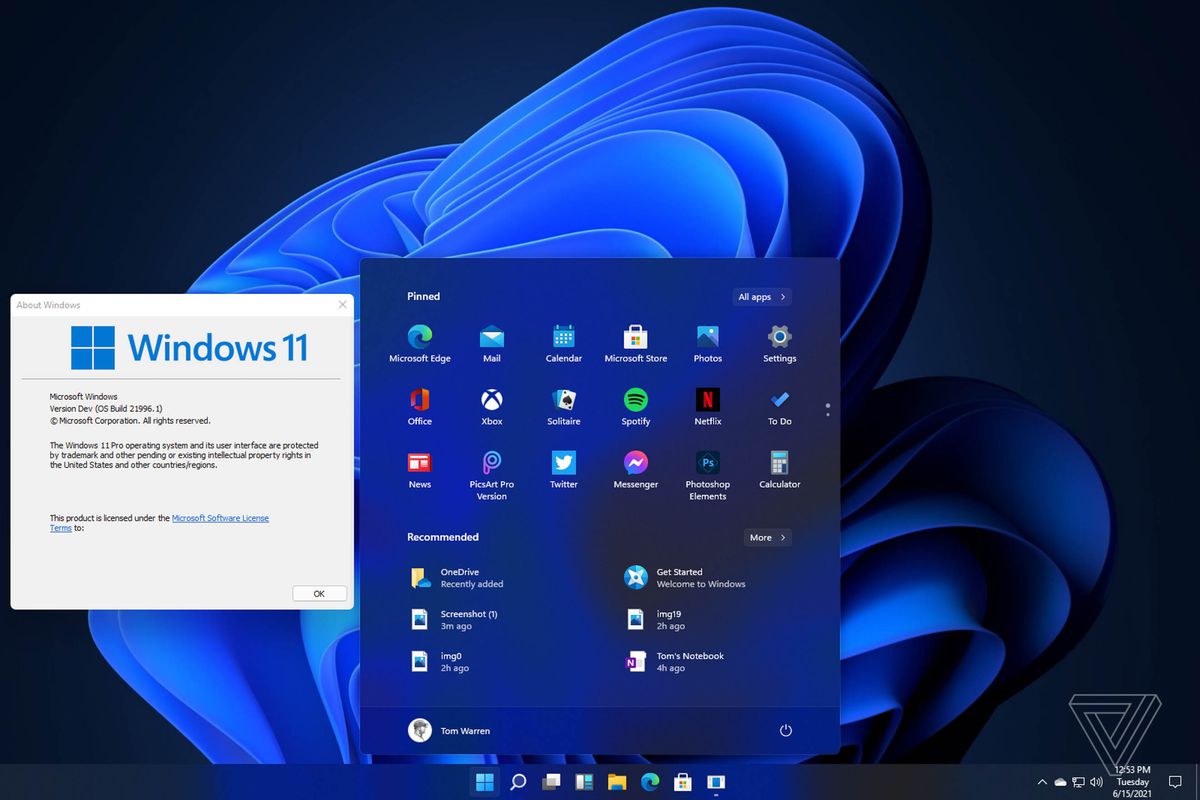Active Windows 11 bản quyền thành công
★ Danh sách Key Windows 11bản quyền tất cả phiên bản:
●Key Windows 11 Home: TX9XD-98N7V-6WMQ6-BX7FG-H8Q99
●Key Windows 11 Home N: 3KHY7-WNT83-DGQKR-F7HPR-844BM
●KeyWindows 11 Home Single Language: 7HNRX-D7KGG-3K4RQ-4WPJ4-YTDFH
●Key Windows 11 Home Country Specific: PVMJN-6DFY6-9CCP6-7BKTT-D3WVR
●Key Windows 11 Professional: W269N-WFGWX-YVC9B-4J6C9-T83GX
●KeyWindows 11 Professional N: MH37W-N47XK-V7XM9-C7227-GCQG9
●KeyWindows 11 Education: NW6C2-QMPVW-D7KKK-3GKT6-VCFB2
●KeyWindows 11 Education N: 2WH4N-8QGBV-H22JP-CT43Q-MDWWJ
●KeyWindows 11 Enterprise: NPPR9-FWDCX-D2C8J-H872K-2YT43
●KeyWindows 11 Enterprise N: DPH2V-TTNVB-4X9Q3-TJR4H-KHJW4
Để kích hoạt key win 11 bạn thực hiện các thao tác dưới đây:
– Sử dụng quyền Administrator để mở cửa sổ dòng lệnh CMD lên bằng cách ấn tổ hợp phímWindows + Xvà ấnA. Hoặc gõ cmd ở ô tìm kiếm trên biểu tượng cửa sổ, chọnCommand Prompt-> Chuột phải chọnRun as Administrator.
– Sử dụng các lệnh dưới đây theo thứ tự từ trên xuống, sau mỗi dòng lệnh gõ Enter để hoàn tất thủ tục.
slmgr /ipk XXXXX-XXXX-XXXX-XXXX-XXXX
slmgr /skms kms.xspace.in
slmgr /ato
Trong đó, XXXXX-XXXX-XXXX-XXXX-XXXX là key cho bảnWindows 11tương ứng ở phía trên mình đã chia sẻ.
Cập nhật thêm cho mọi cáchkích hoạt windows 11bằng tool active bằng dòng lệnh command line
Hướng dẫn sử dụng phần mềm active windows 11 CMD
- Bước 1: Giải nén phần mềm.
- Bước 2: Chạy File Activate AIO Tools v3.1.2.cmd.
- Bước 3: Tại giao diện chính của Tools, các bạn nhấn phím O để bắt đầu khởi động quá trìnhkích hoạt Windows 11.
- Bước 4: Trên cửa sổ mới hiện ra, các bạn nhấn phím 1 để tiếp tục.
- Bước 5: Nhấn phím T trên bàn phím để tiếp tục.
- Bước 6: Quá trình kích hoạt đang diễn ra, các bạn ngồi chờ ít giây. Khi nhìn thấy thông báo như hình bên dưới nghĩa là bạn đã kích hoạt thành công Win 11 rồi đấy. Sau đó các bạn nhấn phím bất kỳ để thoát ra.

- Bước 7: Để tự động gia hạn bản quyền Windows 11 trên giao diện bạn nhấn phím 4 trên bàn phím
- Bước 8: Nhấn phím T để xác nhận gia hạn bản quyền định kỳ
- Bước 9: Khi thấy xuất hiện dòng chữ: Đã tạo tác vụ gia hạn hàng tuần nghĩa là bạn đã Active Win 11 thành công vĩnh viễn rồi đấy. Cuối cùng nhấn phím bất kỳ để thoát ra.